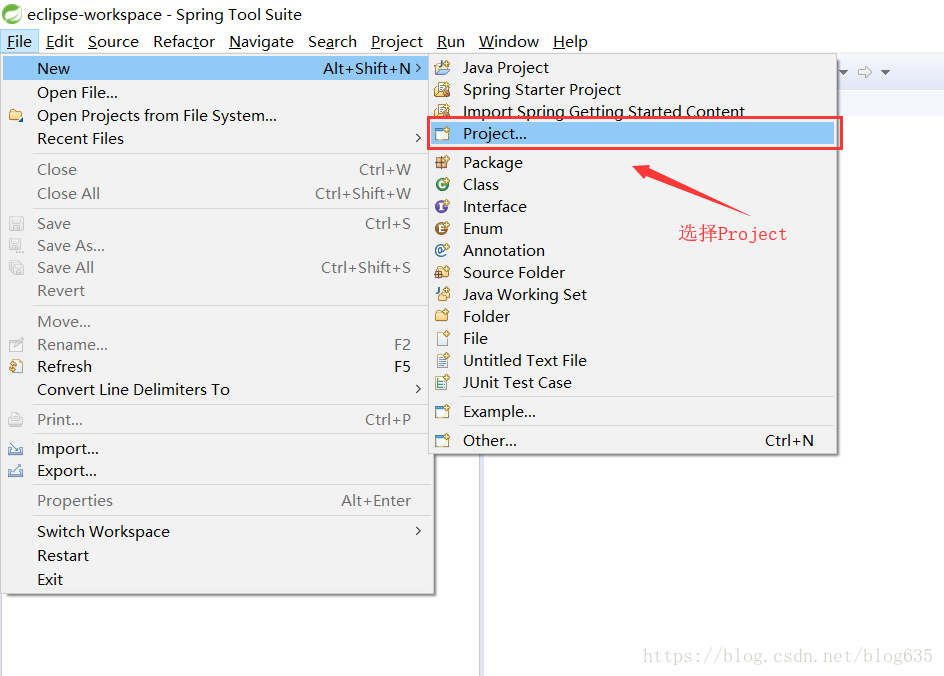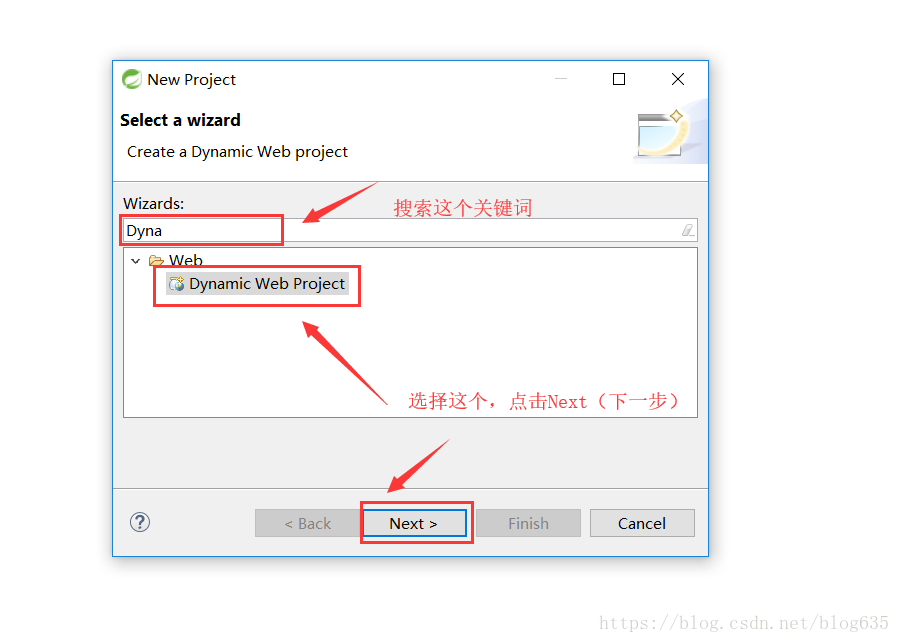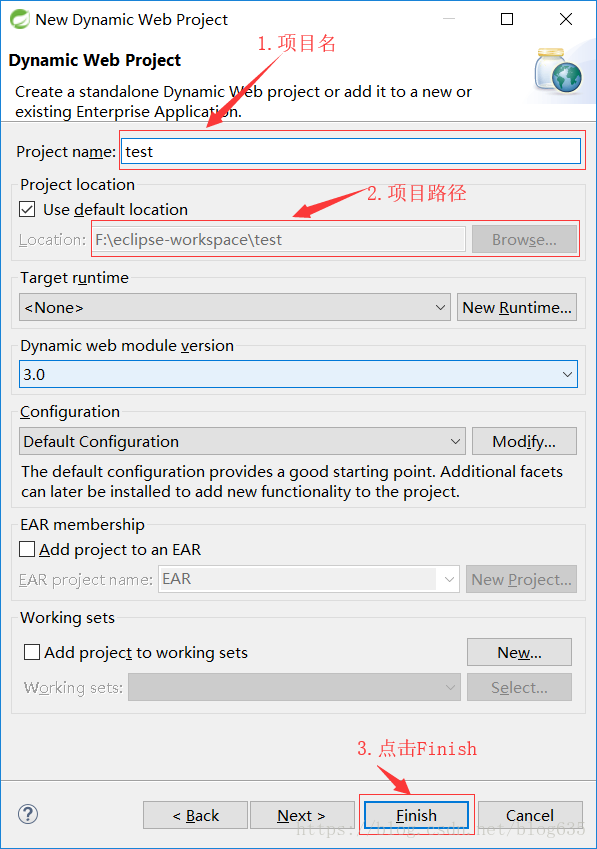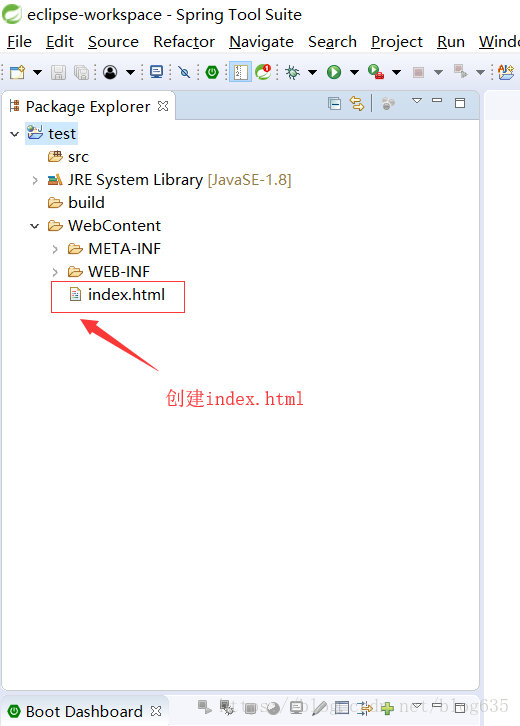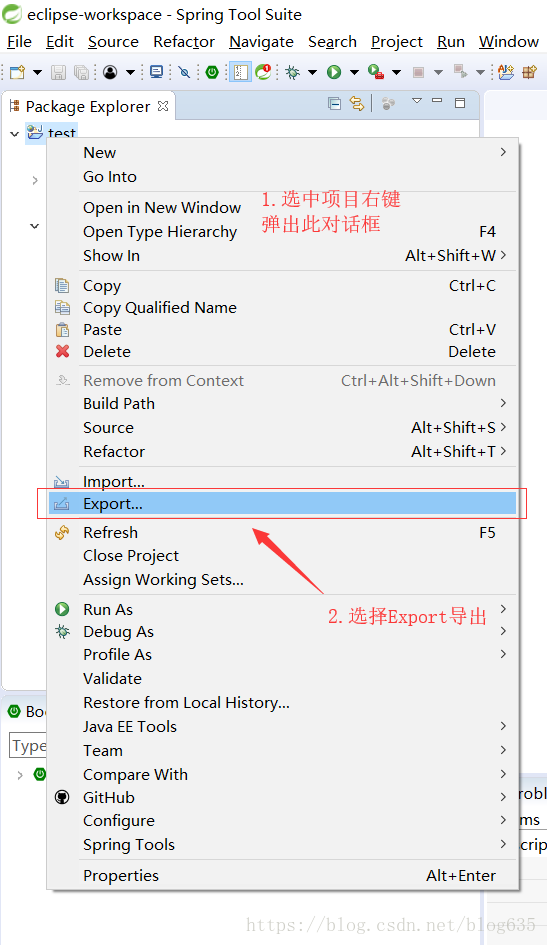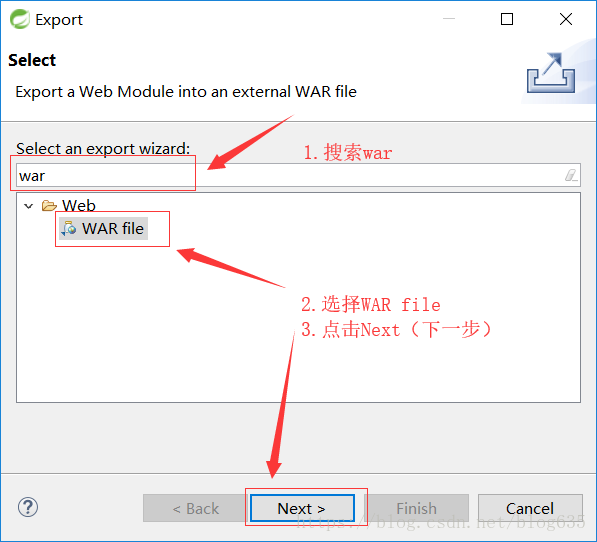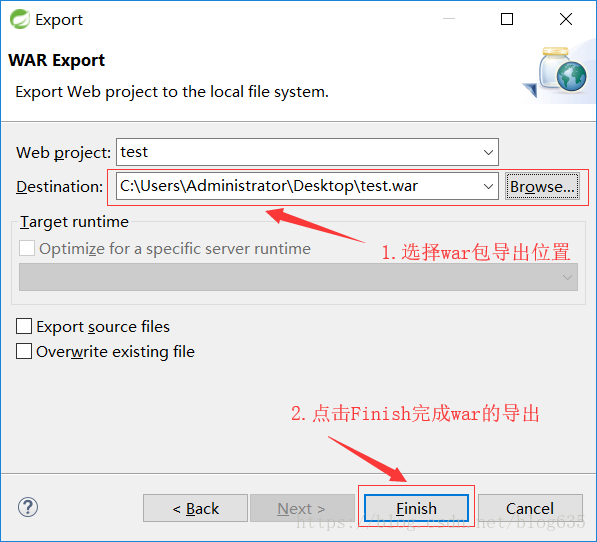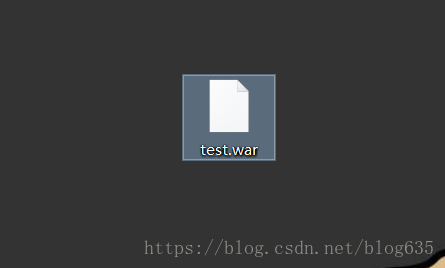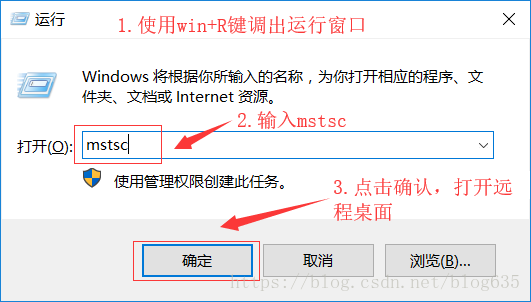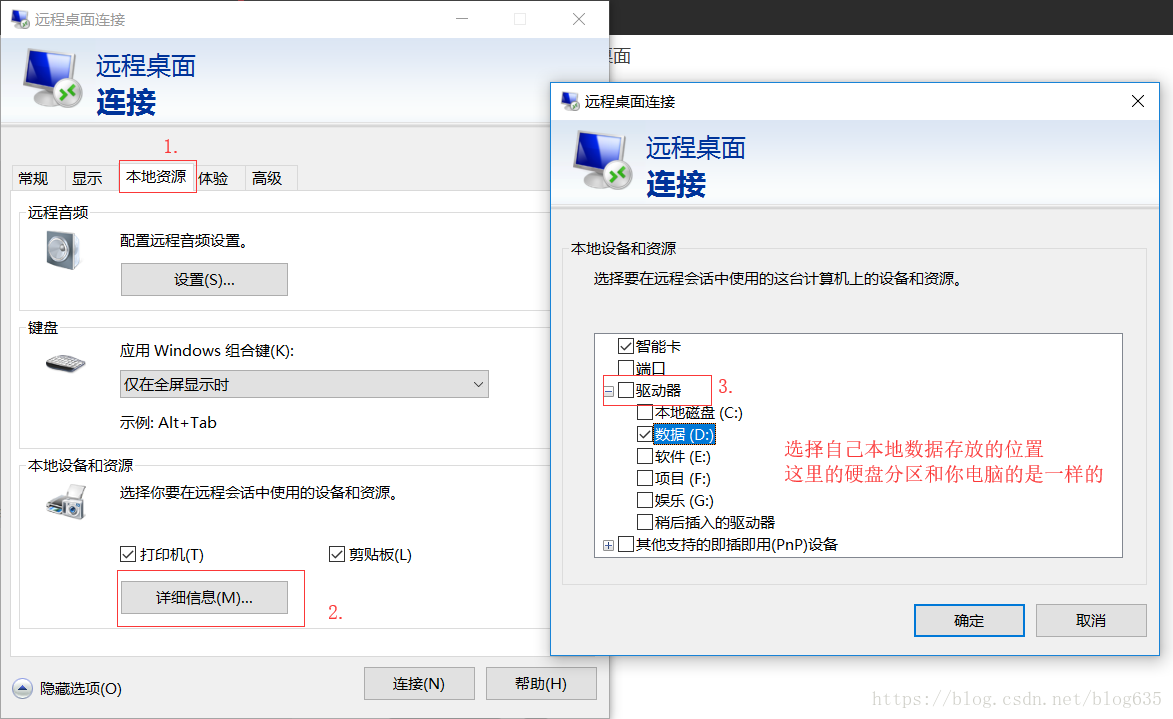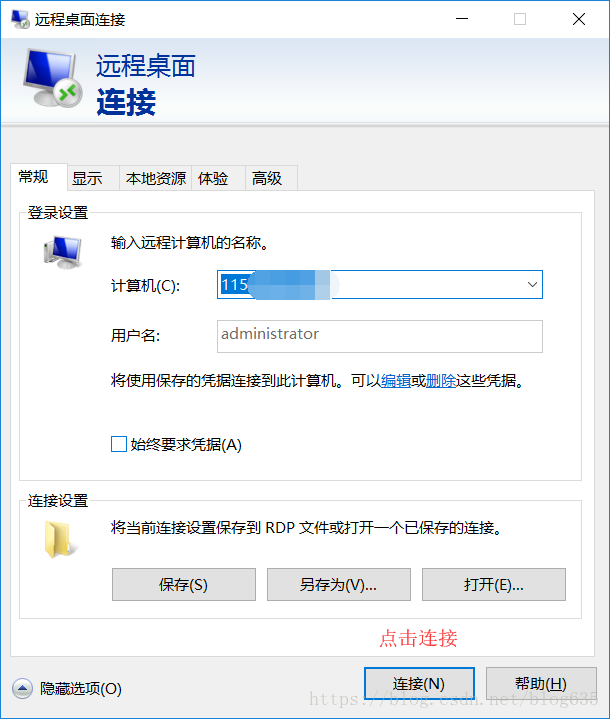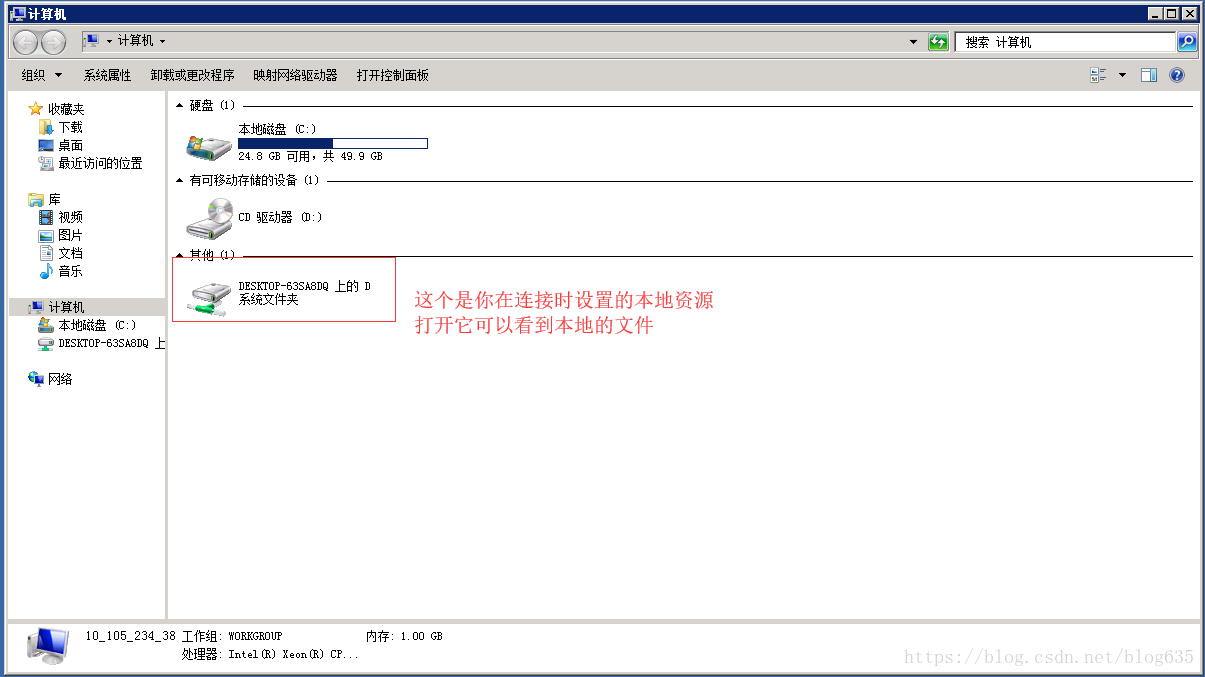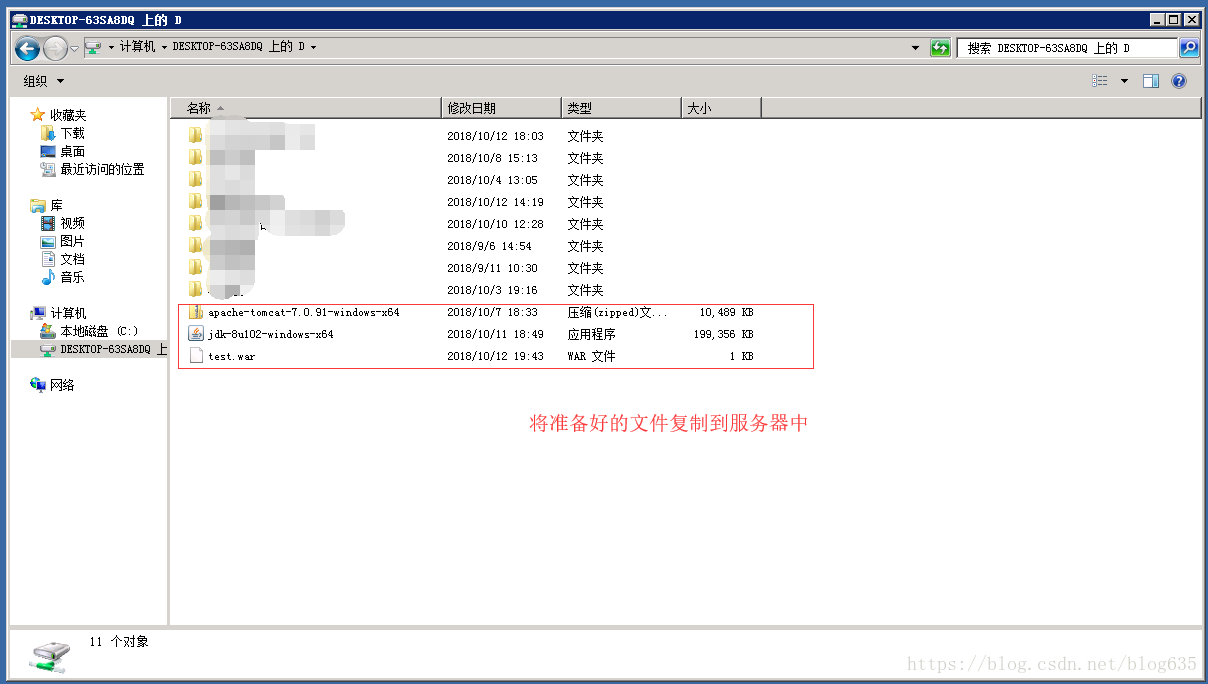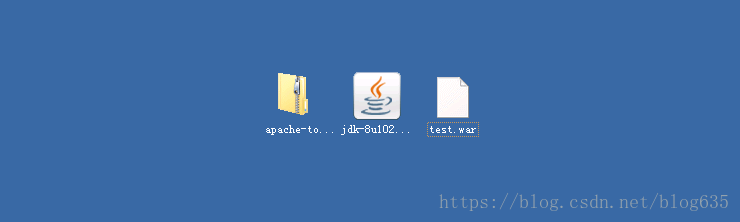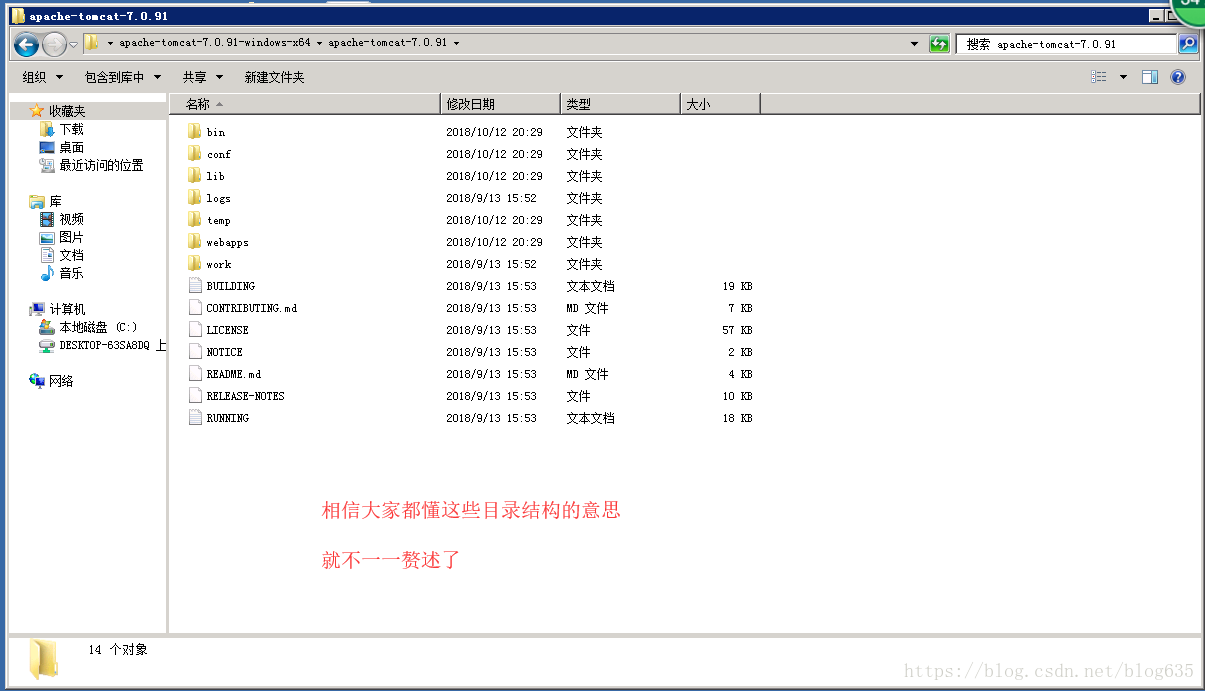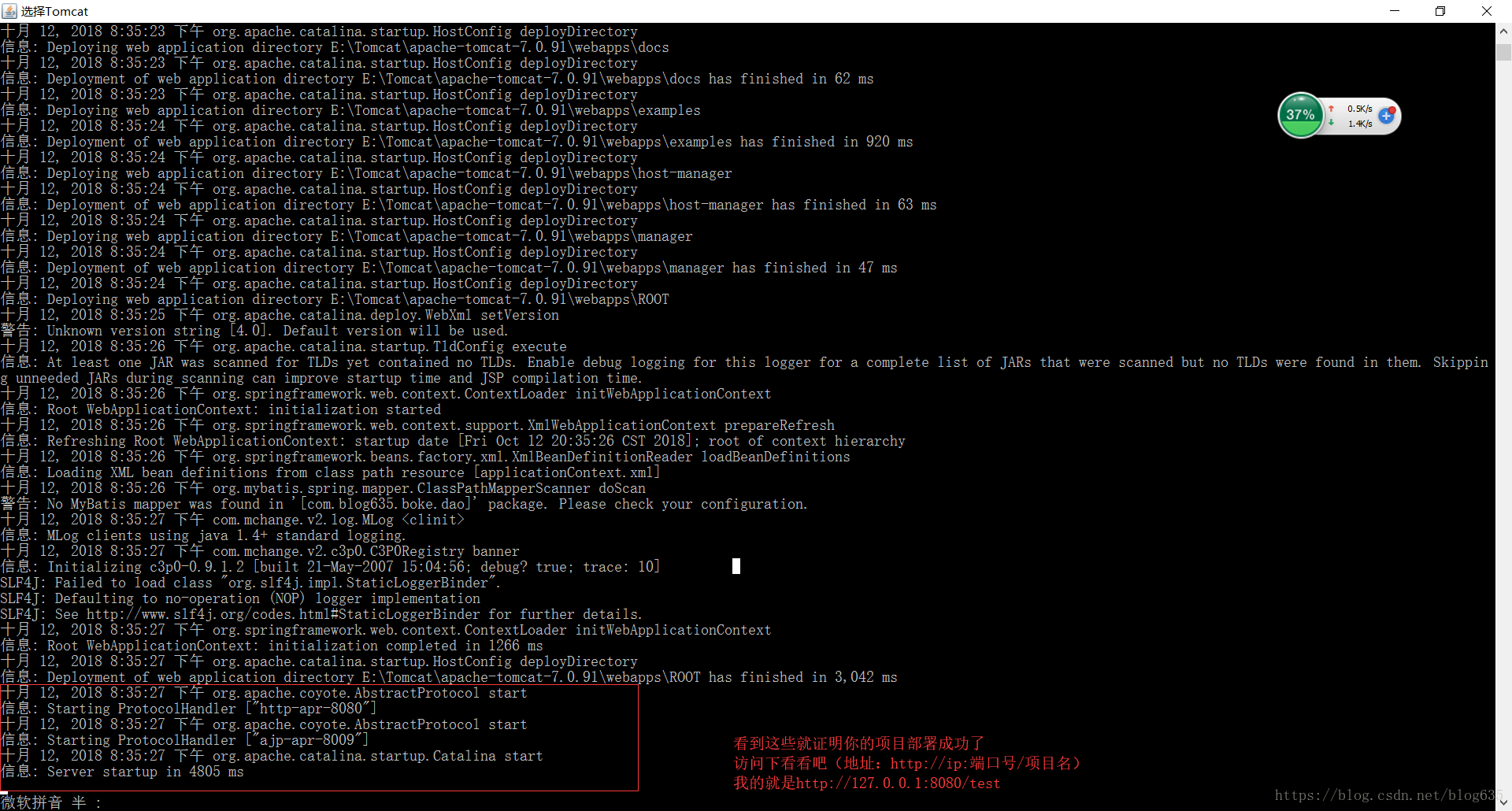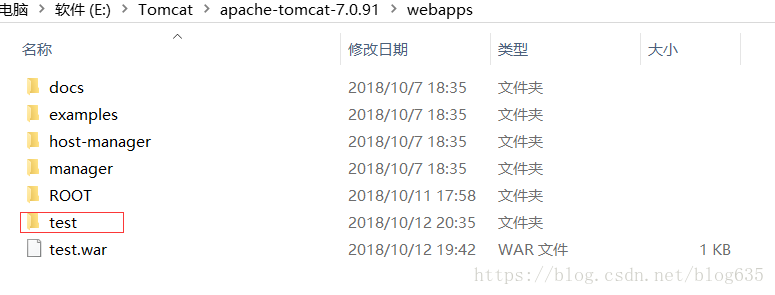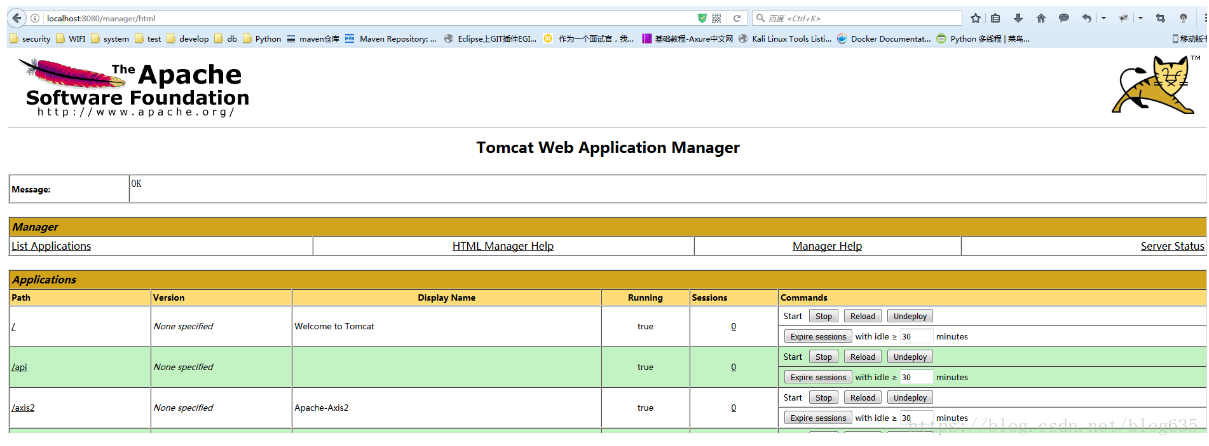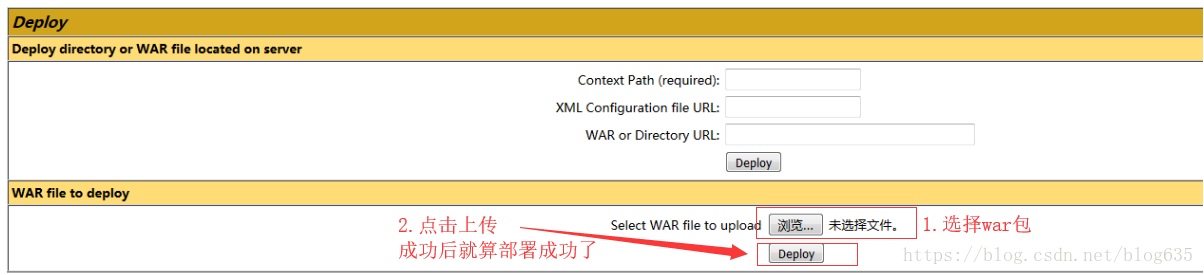在Windows雲伺服器上部署javaweb專案
阿新 • • 發佈:2018-10-31
javaWeb專案部署到Windows雲伺服器上
工欲善其事,必先利其器,不要單純的把所有的時間都花在coding上,花一點時間去改進自己使用的工具。
工具 / 材料
- 雲伺服器一臺(騰訊雲、阿里雲等等)
- JDK 1.7 及以上
- Tomcat 7.0 及以上
- MySQL 5.6 及以上(使用安裝版本)
- 要釋出的javaweb專案(war包)
方法 / 步驟
建立web專案 & 匯出war包
建立一個JavaWeb專案
將新建的專案打包成war包
設定遠端桌面連線資訊
使用win+R開啟執行視窗
在輸入框輸入mstsc,點選確定開啟遠端桌面
設定本地資源的位置
點選常規選項卡,設定你的雲伺服器IP,使用者名稱,密碼(部分作業系統可能不需要)
後續提示,全部選擇是或者確定
在雲伺服器上安裝JDK(版本必須在1.7以上)
使用 win+E 開啟資源管理器
上傳速度和你的網路環境有關(以頻寬最少的為準),耐心等待下
jdk的安裝與配置,傳送門到: JDK安裝與環境變數配置
Tomcat 的安裝與使用(7.0 及以上)
解壓apache-tomcat-7.0.91-windows-x64.zip
檢視其目錄結構
第一種釋出方式(直接放到webapps下,tomcat自動部署)
將打包好的war包複製到webapps目錄下,tomcat會進行自動解壓釋出。
進入到bin目錄下,執行startup.bat檔案,啟動tomcat
我的訪問地址是:http:http:127.0.0.1:8080/test
執行後的目錄結構
第二種釋出方式(使用tomcat的管理介面Manager App)
到tomcat安裝目錄下的conf目錄,開啟tomcat-users檔案
<role rolename="tomcat"/>
<role rolename="role1"/>
<user username="tomcat" password="tomcat" roles="tomcat"/>
<user username="both" password="tomcat" roles="tomcat,role1"/>
<user username="role1" password="tomcat" roles="role1"/>
把它們的註釋去掉。並且新增上一組新的使用者名稱密碼,結果如下
<role rolename="tomcat"/>
<role rolename="role1"/>
<role rolename="manager-gui"/>
<user username="tomcat" password="tomcat" roles="tomcat"/>
<user username="both" password="tomcat" roles="tomcat,role1"/>
<user username="role1" password="tomcat" roles="role1"/>
<user username="hello" password="world" roles="manager-gui"/>
其中manager-gui是角色,一個角色通常有多重許可權,
這個就是管理者的角色。對於tomcat6來說,這個角色是manager,而不是manager-gui
重啟伺服器就可以了
學音樂的那個女孩,回來吧,我養你
不懂得陪你浪漫,確永遠愛你的程式設計師